4 najlepsze sposoby na usunięcie oprogramowania reklamowego z komputera Mac:
Opublikowany: 2023-05-25Czy wydajność Twojego komputera Mac jest zmniejszona? Może to być spowodowane obecnością oprogramowania reklamowego na komputerze Mac. Szukasz najlepszego sposobu na przeskanowanie i usunięcie Adware z komputera Mac, aby przywrócić wydajność komputera Mac do stanu początkowego? Ale nie wiesz jak to zrobić? W takim razie ten artykuł pomoże ci dowiedzieć się o Adware i procesie usuwania Adware z Maca.
Instalacja Adware może się zdarzyć z lub bez Twojej troski. Pokazują wpływ na wydajność komputera Mac od momentu ich instalacji. Te programy reklamowe nie są zalecane do przechowywania na komputerze Mac. Więc przeczytaj ten artykuł do końca i łatwo usuń Adware z Maca, postępując zgodnie z krokami omówionymi w tym artykule.
- POWIĄZANE – 5 najlepszych sposobów na wyczyszczenie autouzupełniania w systemie Mac OS X
- Jak zobaczyć urządzenia zewnętrzne podłączone do komputera Mac i sprawdzić ich procent baterii i zwolnić miejsce
Spis treści
Co to jest oprogramowanie reklamowe?
Adware to rodzaj złośliwego oprogramowania reklamowego, które wyświetla niechciane i rozpraszające uwagę banery reklamowe w celu kradzieży danych osobowych użytkowników. Jest to również znane jako oprogramowanie obsługujące reklamy, które umożliwia programistom wysyłanie wyskakujących okienek reklamowych do użytkowników. Jest to rodzaj metody generowania przychodów dla programistów. Gdy próbujesz zamknąć te wyskakujące okienka, przekierowują Cię do innej strony internetowej, która może instalować złośliwe oprogramowanie na komputerze Mac w tle.
Jeśli nie zwracałeś uwagi na oprogramowanie reklamowe, powoli zaczyna ono zmniejszać wydajność komputera Mac. Jednocześnie instaluje i uruchamia złośliwe aplikacje w tle bez żadnego powiadomienia. Spróbuj więc często sprawdzać komputer Mac pod kątem oprogramowania reklamowego i złośliwego oprogramowania, korzystając z oprogramowania premium, takiego jak Intego VirusBarrier. I usuń oprogramowanie reklamowe z komputera Mac, gdy tylko znajdziesz niechciane wyskakujące okienka.
Jak usunąć oprogramowanie reklamowe z komputera Mac
1. Przeskanuj swojego Maca
Pierwszą i najważniejszą rzeczą, aby dowiedzieć się, czy oprogramowanie reklamowe jest obecne na komputerze Mac, czy nie, jest uruchomienie pełnego skanowania systemu przy użyciu najlepszego oprogramowania antywirusowego dla komputerów Mac. Tutaj używam Intego Virus Barrier do całkowitego przeskanowania mojego komputera Mac.
Intego VirusBarrier
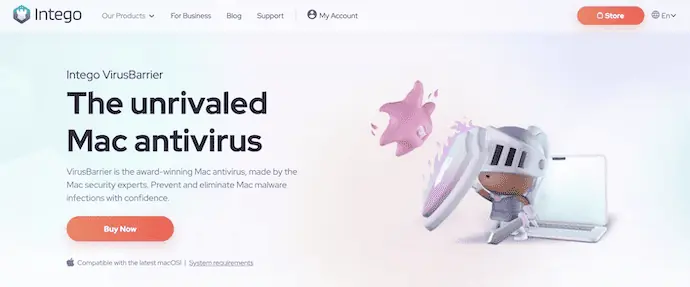
Intego VirusBarrier to wysokiej jakości oprogramowanie antywirusowe firmy Intego do pełnego i skutecznego skanowania komputera Mac. Jest to oprogramowanie antywirusowe cieszące się największym zaufaniem wśród użytkowników komputerów Mac na całym świecie. Możesz otrzymać Intego Virus Barrier w bardzo niskiej cenie w porównaniu do innych programów antywirusowych dla komputerów Mac. Intego zapewnia Virus Barrier w swoich pakietach premium, które obejmują Net Barrier, Washing Machine, Content Barrier itp. Intego dokłada wszelkich starań, aby Twój komputer Mac był czysty i bezpieczny przed złośliwym oprogramowaniem/oprogramowaniem reklamowym.
Najważniejsze cechy Intego VirusBarrier
- Łatwy w obsłudze
- Prosty i profesjonalny interfejs użytkownika
- Skanuje w głąb pamięci komputera Mac
- Aktywna ochrona 24/7
- Bezpłatna obsługa klienta
- 30 dniowa gwarancja zwrotu pieniedzy
cennik
Intego VirusBarrier można kupić z pakietami – Mac Internet Security X9 (specjalny link ze zniżką), Mac Premium Bundle X9 (specjalny link ze zniżką) i Mac Premium Bundle + VPN ( specjalny link ze zniżką ). Wszystkie te pakiety można kupić w planach rocznych i dwuletnich w zależności od liczby komputerów Mac. Poniżej znajduje się zestawienie cen wszystkich pakietów zgodnie z planem.
- Mac Internet Security X9
- Plan roczny
- 1 komputer Mac – 39,99 USD
- 3 komputery Mac – 54,99 USD
- 5 komputerów Mac – 69,99 USD
- Plan 2-letni
- 1 komputer Mac – 74,99 USD
- 3 komputery Mac – 99,99 USD
- 5 komputerów Mac – 124,99 USD
- Plan roczny
- Pakiet Mac Premium X9
- Plan roczny
- 1 komputer Mac – 69,99 USD
- 3 komputery Mac – 94,99 USD
- 5 komputerów Mac – 119,99 USD
- Plan 2-letni
- 1 komputer Mac – 129,99 USD
- 3 komputery Mac – 174,99 USD
- 5 komputerów Mac – 219,99 USD
- Plan roczny
- Pakiet Mac Premium + VPN
- Plan roczny
- 1 komputer Mac – 89,99 USD
- 3 komputery Mac – 114,99 USD
- 5 komputerów Mac – 139,99 USD
- Plan 2-letni
- 1 komputer Mac – 149,99 USD
- 3 komputery Mac – 194,99 USD
- 5 komputerów Mac – 239,99 USD
- Plan roczny
Jak usunąć oprogramowanie reklamowe dla komputerów Mac za pomocą Intego Virus Barrier
- Otwórz dowolną przeglądarkę na komputerze Mac i odwiedź oficjalną stronę Intego. Wybierz pakiet z dostępnych pakietów i pobierz aplikację na komputer Mac.
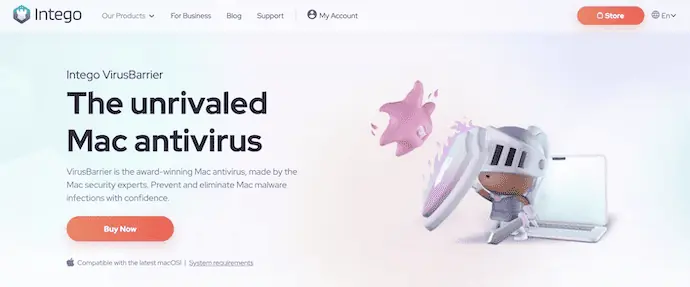
- Przejdź przez kreatora instalacji, aby poprawnie zainstalować pakiet. Przytrzymaj „Command” i naciśnij klawisz „Spacja” na klawiaturze, aby uruchomić pasek wyszukiwania Spotlight . Wpisz „Intego VirusBarrier” w pasku wyszukiwania i kliknij aplikację na liście wyników, aby ją uruchomić.
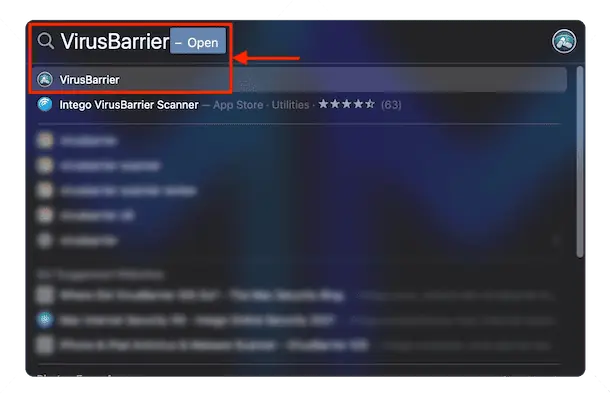
- Następnie znajdziesz interfejs aplikacji, jak pokazano na poniższym zrzucie ekranu. Kliknij opcję „Pełne skanowanie” dostępną w interfejsie domowym.
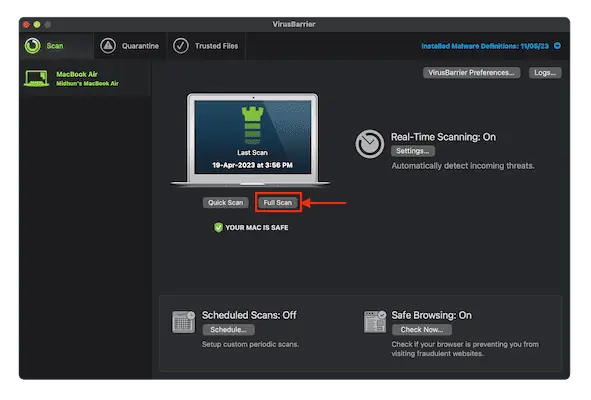
- Zakończenie procesu skanowania zajmuje trochę czasu, a później w sekcji Kwarantanna pokazuje znalezione adware, jeśli takie istnieje. Stamtąd możesz podejmować działania, takie jak Naprawa, Zaufanie i Kwarantanna .
- W ten sposób możesz łatwo usunąć Adware z komputera Mac za pomocą Intego VirusBarrier.
- POWIĄZANE – 5 najlepszych sposobów na wyczyszczenie plików dziennika na komputerze Mac
- 6 najlepszych sposobów na ukrycie lub usunięcie ikon z pulpitu Mac
2. Odinstaluj podejrzane aplikacje
Odinstalowanie aplikacji z komputera Mac to bardzo prosty proces, który można wykonać w kilka sekund. Proces domyślnego lub tradycyjnego sposobu odinstalowywania aplikacji z komputera Mac został omówiony poniżej.
- Upewnij się, że jesteś w Finderze i kliknij opcję „GO” dostępną w górnym menu. Otworzy się lista opcji. Wybierz opcję „Aplikacje” z tej listy. Możesz także użyć skrótu klawiaturowego „Command+Shift+A”, aby uruchomić okno aplikacji.

- W tym oknie wybierz aplikację, którą chcesz odinstalować, i kliknij ją prawym przyciskiem myszy . Otworzy się lista opcji. Wybierz opcję „Przenieś do kosza” z tej listy, aby odinstalować aplikację.
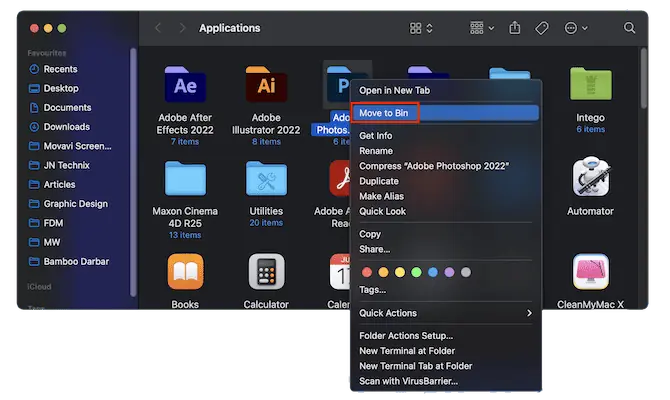
Podobnie, istnieje kilka innych sposobów odinstalowania aplikacji z komputera Mac. Opublikowaliśmy dedykowany artykuł – „Jak całkowicie odinstalować aplikacje na komputerze Mac (ręcznie i automatycznie)” i uwzględniliśmy wszystkie możliwe sposoby odinstalowania aplikacji na komputerze Mac.

3. Usuń niechciane LaunchAgenty
- Upewnij się, że jesteś w Finderze , Kliknij opcję „GO” dostępną w górnym menu. Otworzy się lista opcji. Wybierz opcję „Idź do folderu” z tej listy.
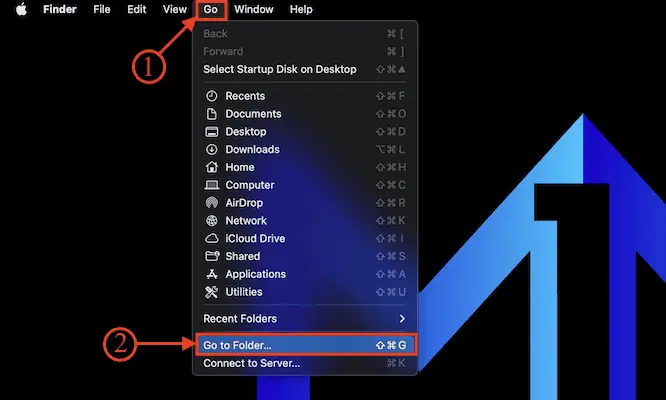
- Pojawi się okno. Wpisz – „/ Library / LaunchAgents” w kolumnie i naciśnij enter.
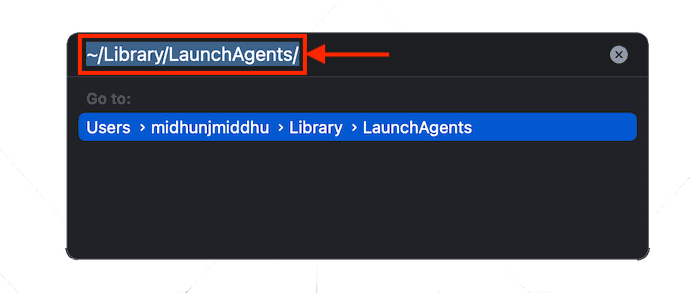
- Następnie pojawi się nowe okno i pokaże wszystkie dostępne LaunchAgenty na twoim Macu. Wybierz podejrzane pliki i kliknij prawym przyciskiem myszy wybrany plik, aby otworzyć listę opcji. Wybierz opcję „Przenieś do kosza” z tej listy.
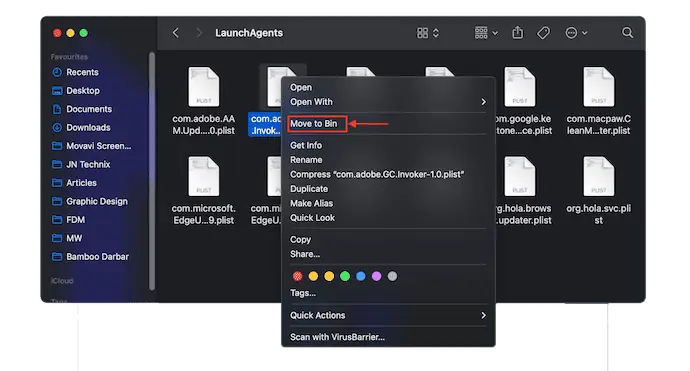
4. Usuń rozszerzenia adware z przeglądarek
Rozszerzenia są jednym z powodów wyskakujących okienek Adware na komputerze Mac. Odinstalowanie/usunięcie rozszerzenia z przeglądarek obecnych na komputerze Mac.
Przeglądarka Safari
- Uruchom przeglądarkę Safari na komputerze Mac i kliknij opcję „Safari” dostępną w górnym menu. Otworzy się lista opcji. Wybierz opcję „Ustawienia” z tej listy.
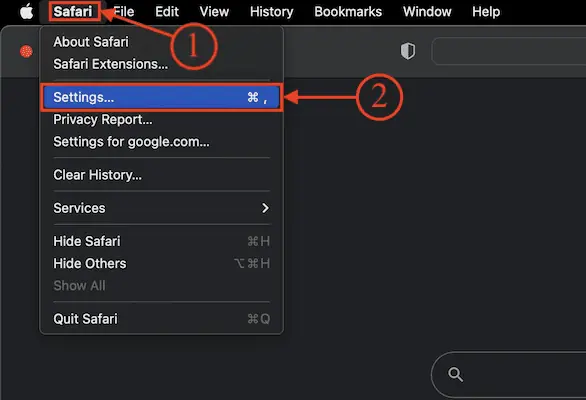
- Następnie pojawi się okno. Przejdź do sekcji „Rozszerzenia” i tam znajdziesz listę zainstalowanych rozszerzeń. Wybierz rozszerzenie Adware i kliknij „Odinstaluj” , aby usunąć je z przeglądarki Safari.
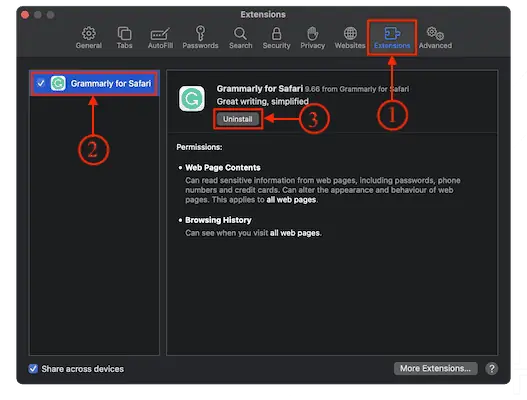
Google Chrome
- Uruchom przeglądarkę Google Chrome na komputerze Mac i kliknij „Trzy linie” dostępne w prawym górnym rogu okna. Otworzy się lista opcji. Wybierz opcję „Ustawienia” z tej listy.
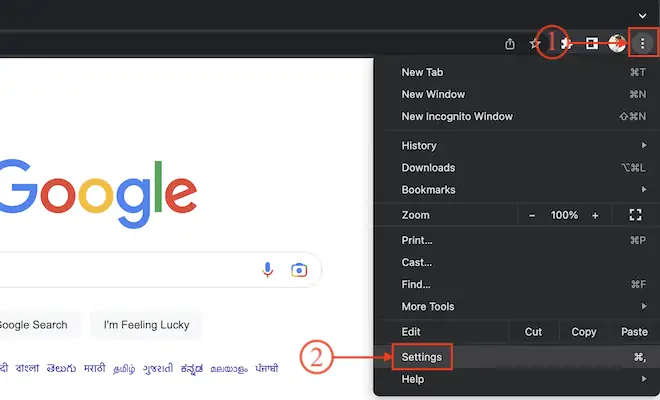
- Otworzy się nowa karta ustawień. Przewiń lewe menu do dołu, a tam znajdziesz opcję „Rozszerzenia” . Kliknij na nią i uruchamia kolejną nową kartę. W przeciwnym razie możesz po prostu wpisać „Chrome://Extensions” w powyższym pasku adresu URL, aby przejść bezpośrednio do strony rozszerzeń.
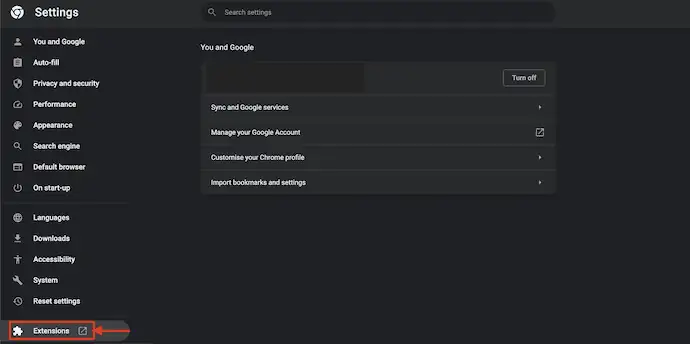
- Stamtąd wybierz rozszerzenie Adware, które chcesz odinstalować i kliknij „Usuń” . Następnie prosi o potwierdzenie, wybierz „Usuń” i to wszystko, wybrane rozszerzenie zostanie usunięte z przeglądarki Google Chrome.
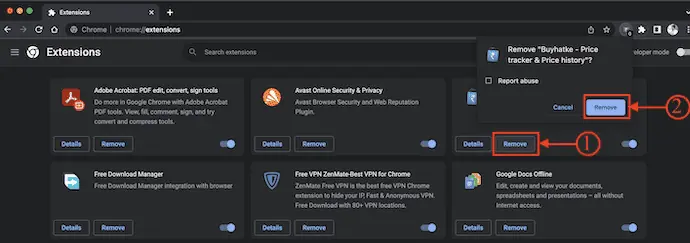
Mozilla Firefox
- Uruchom przeglądarkę Mozilla Firefox na komputerze Mac i kliknij ikonę „Rozszerzenia” dostępną w prawym górnym rogu okna. Następnie przeniesie Cię do strony Dodatki. Przejdź do sekcji „Rozszerzenia” , a tam znajdziesz wszystkie zainstalowane rozszerzenia.
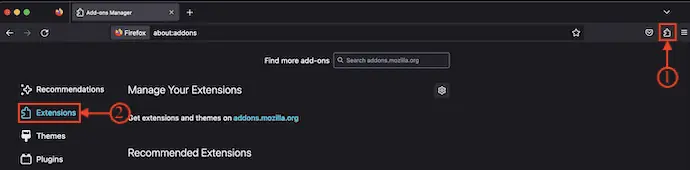
- Wybierz ten, który wydaje się podejrzany i usuń go z Firefoksa.
Wniosek
Oprogramowanie reklamowe jest instalowane wewnętrznie na komputerze Mac i działa w tle. Zaczyna zmniejszać wydajność i przekierowywać cię do stron innych firm, które mogą być szkodliwe dla twojego Maca. Spróbuj więc przeskanować komputer Mac i usunąć podejrzane aplikacje oraz rozszerzenia z przeglądarek, gdy tylko zobaczysz wiele wyskakujących okienek na ekranie. Możesz użyć zabezpieczeń internetowych Intego Mac, jak omówiono w artykule, aby całkowicie chronić komputer Mac.
Mam nadzieję, że ten samouczek pomógł ci dowiedzieć się o „Jak usunąć oprogramowanie reklamowe z komputera Mac: 4 najlepsze sposoby” . Jeśli chcesz coś powiedzieć, daj nam znać za pośrednictwem sekcji komentarzy. Jeśli podoba Ci się ten artykuł, udostępnij go i śledź WhatVwant na Facebooku, Twitterze i YouTube, aby uzyskać więcej wskazówek technicznych.
- POWIĄZANE – Mac się nie włącza: co robić: 10 wskazówek
- Jakich fajnych rzeczy możemy się spodziewać w macOS Monterey?
Jak usunąć oprogramowanie reklamowe z komputera Mac — często zadawane pytania
Skąd mam wiedzieć, czy mam oprogramowanie reklamowe na komputerze Mac?
Jeśli na komputerze Mac pojawiają się wyskakujące okienka, które po prostu nie znikają, być może przypadkowo pobrałeś i zainstalowałeś oprogramowanie reklamowe (oprogramowanie obsługujące reklamy) lub inne niechciane oprogramowanie.
Czy Mac może dostać Adware?
Oprogramowanie typu adware, spyware, ransomware oraz luki w sprzęcie i oprogramowaniu stanowią zagrożenie dla użytkowników komputerów Mac, podobnie jak dla tych, którzy polegają na komputerach z systemem Windows.
Czy oprogramowanie reklamowe jest wirusem?
Adware to bardziej zwięzła nazwa dla potencjalnie niechcianych programów. To nie do końca wirus i może nie być tak oczywiście złośliwy, jak wiele innych problematycznych kodów krążących w Internecie.
Co to jest adware na moim Macu?
Adware dla komputerów Mac to rodzaj potencjalnie niechcianego programu (PUP), którego celem jest infekowanie urządzenia w celu wyświetlania natrętnych reklam w przeglądarce lub przekierowywania do podejrzanych stron internetowych.
Czy adware może ukraść twoje dane?
Niektóre warianty adware działają jak spyware. Oprócz monitorowania Twojej aktywności w przeglądarce i wyświetlania irytujących reklam, kradną Twoje dane osobowe, takie jak hasła. Ponieważ adware monitoruje aktywność Twojej przeglądarki, cyberprzestępcy mogą zobaczyć Twoją nazwę użytkownika i hasło podczas logowania.
